主页 > 电子产品 >
部分 1删除文件的准备工作
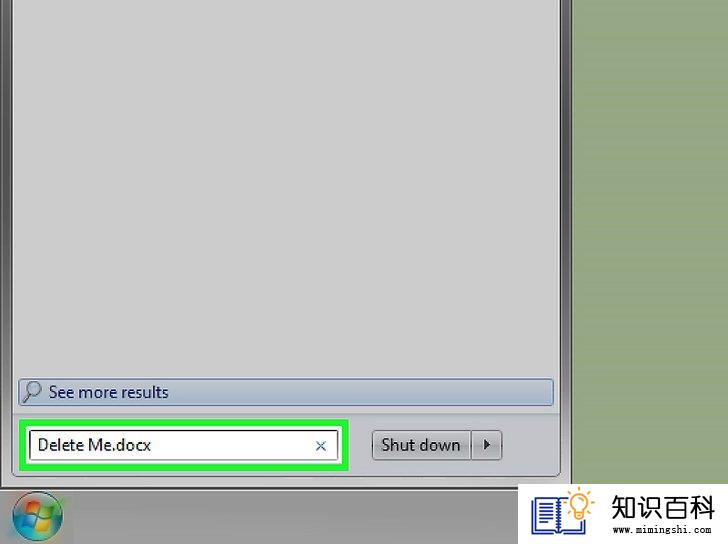
1
找到你的文件。如果你知道文件在哪里,直接打开它所在的文件夹就能找到文件。例如,如果你尝试删除一个图片或文本文件,那它很可能位于默认的“文档”文件夹中。因为这类文件大多都默认保存在这个文件夹中。
- 如果你不知道文件的位置,可以在“开始”菜单的搜索栏里输入文件的名称,在弹出的搜索结果里找到你的文件,右键点击文件,然后点击打开文件路径,直接前往目标文件所在的文件夹。
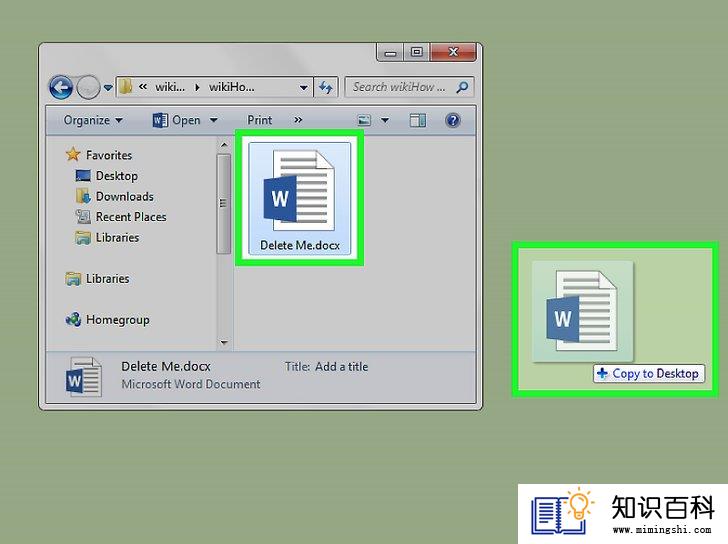
2
点击并拖拽文件到桌面上。这样,你就不用在命令提示符里更改删除的路径,因此删除操作就会变得更加简单。
- 例外情况:如果你想要删除“System32”文件夹(系统文件的文件夹)中的文件,请不要移动文件,让它留在原位就可以。
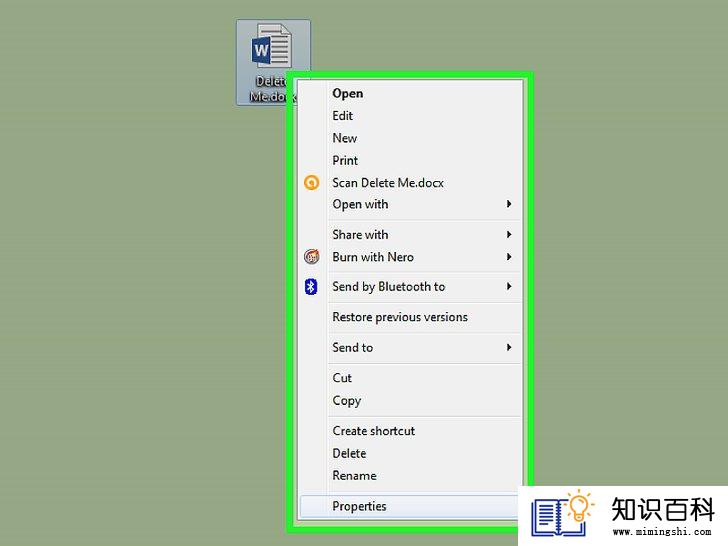
3
右键点击你的文件,打开右键下拉菜单。
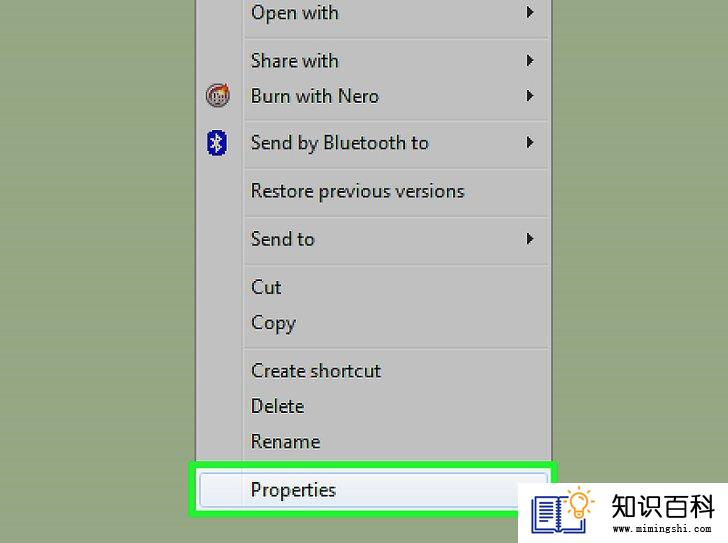
4
点击属性。它位于下拉菜单的底部。

5
查看文件的扩展名。文件的扩展名列在“属性”窗口中的“常规”选项卡的顶部、“文件类型:”字样的右侧。如果你想要使用命令提示符来删除文件,你需要知道文件的扩展名。常见的扩展名如下:
- .txt - 文本文件(记事本程序生成的文件)
- .docx - 微软Word文件。
- .jpg or .png - 图片文件。
- .mov, .wmv, .mp4 - 视频文件。
- .mp3, .wav - 声频文件。
- .exe - 可执行文件(例如:安装文件)。
- .lnk - 快捷方式文件。删除快捷方式不会在电脑中删除对应的程序。
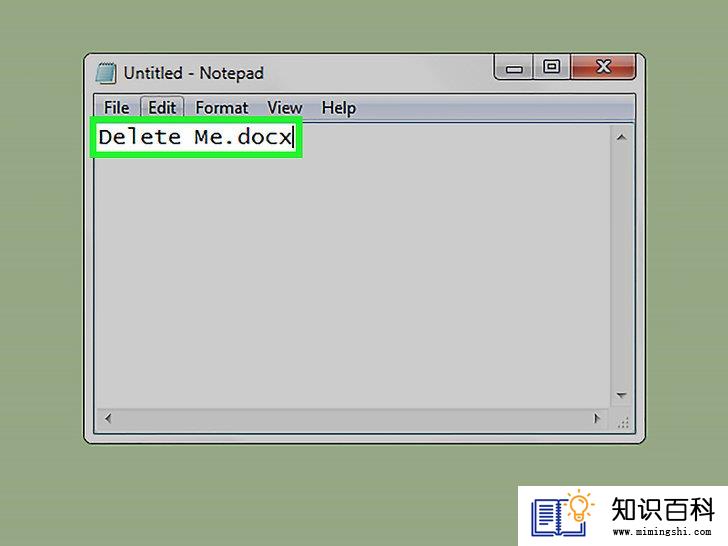
6
写下文件的扩展名。知道文件扩展名后,你就可以准备打开并使用命令提示符了。
部分 2使用命令提示符删除文件
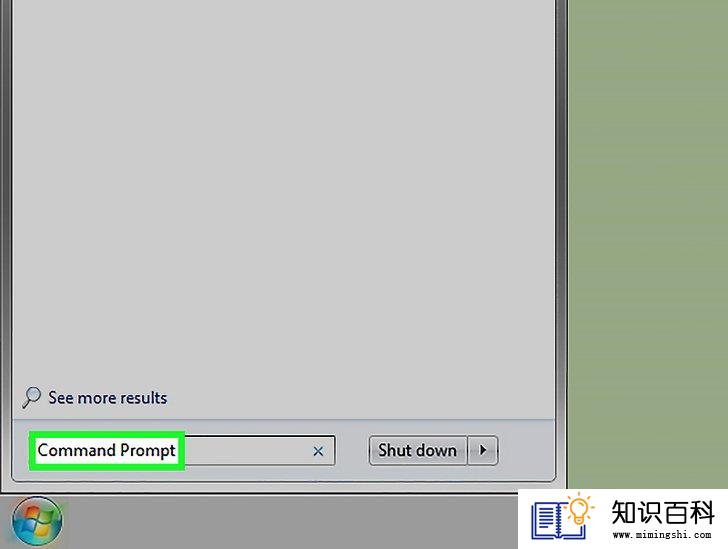
1
打开命令提示符。除非你需要删除“System32”文件夹中的文件,否则你需要避免使用“管理员”版本的命令提示符。根据你使用的Windows系统版本,有很多种打开命令提示符的方法:
- 按住Windows 键,按下X键,然后点击“开始”按钮上方的命令提示符。
- 右键点击屏幕左下角的“开始”按钮,然后点击弹出窗口中的命令提示符。
- 在“开始”菜单的搜索栏里输入“命令提示符”(对于Windows 8系统来说,将鼠标光标悬停在屏幕的右上角,然后点击放大镜图标),然后点击搜索结果中的“命令提示符”。
- 从“开始”菜单中打开“运行”应用程序,然后输入“cmd”,点击确定。
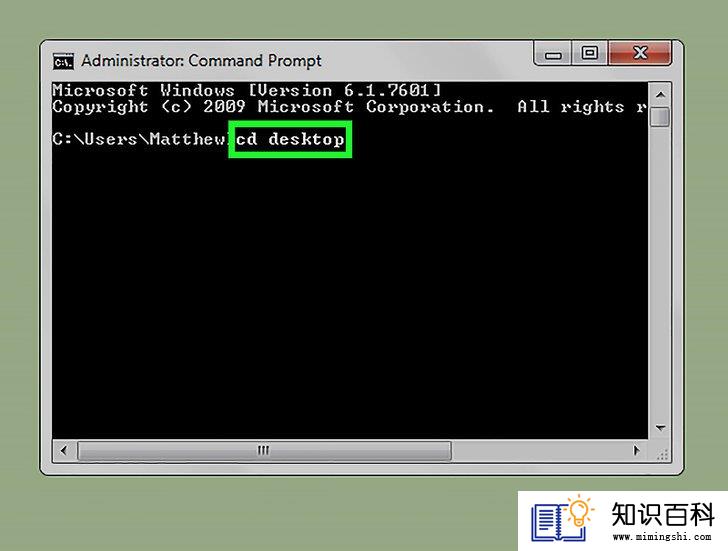
2
输入cd desktop,按下回车键。输入这个命令,可以在命令提示符里将当前路径更改为电脑桌面。
- 如果需要的话,还有其他的方式可供你选择,来更改命令提示符的路径。
- 在“管理员”模式下打开命令提示符,会将路径更改到“System32”文件夹。基于这个原因,除非你的文件位于“System32”文件夹中,否则不要在“管理员”模式下打开命令提示符。
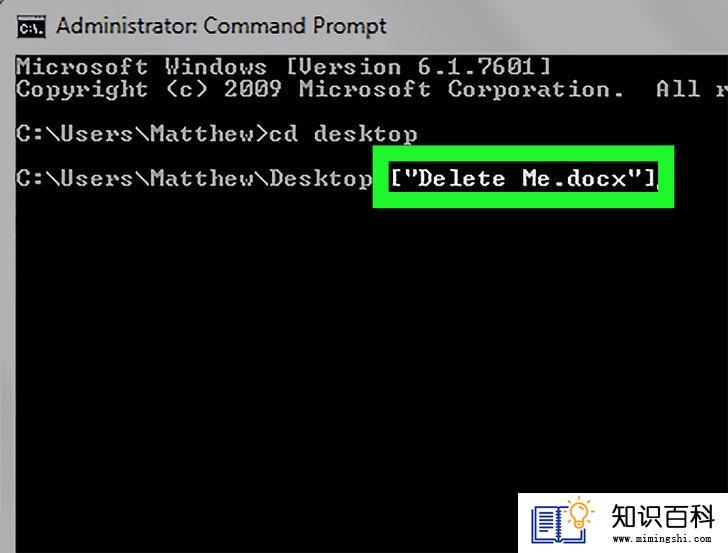
3
输入del [文件名.文件类型]。这里用文件实际的名称和扩展名来代替“文件名.文件类型”。
- 例如,如果你的文件是一个图片文件,名叫“icecream”,那么输入命令icecream.png。如果文件是名为“notes”的文本文件,那么输入notes.txt,以此类推。
- 对于文件名称中有空格的文件,要在整个文件名的前后加上引号,用"I like turtles.jpg"来代替I_like_turtles.jpg或类似的命令。
- 如果想要删除桌面上同类型的文件(如:所有的文本文件),那么输入*.文件类型,这里的“文件类型”就是文件的扩展名,如: *.txt。
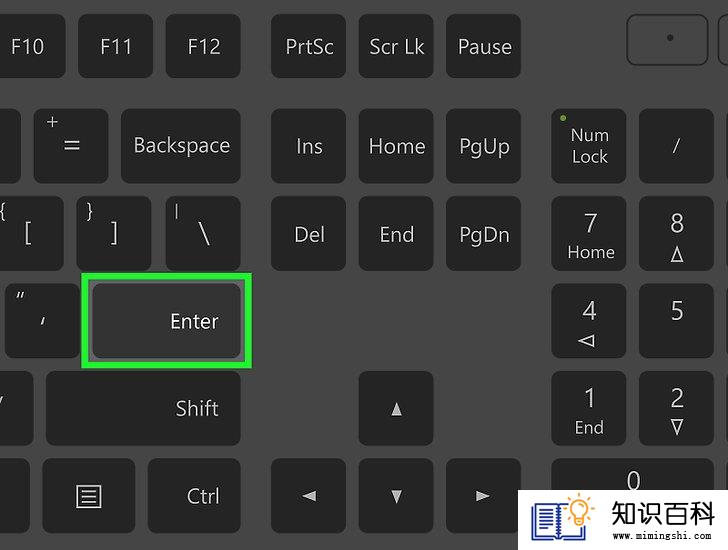
4
按下回车键。你会看到命令提示符中出现一条新的、黑色的直线。此时已成功删除你的文件。
- 由于“del”命令会将硬盘驱动器上的文件直接删除,所以不需要再次删除回收站里的文件。
小提示
- 推荐你使用系统文件管理器来删除文件,如果遇到很难删除的文件,再考虑使用命令提示符来进行删除。
警告
- 如果你删除系统文件,可能会导致计算机停止工作。
- 使用命令提示符来删除文件会绕过回收站,彻底删除文件。
- 上一篇:如何给MP3歌曲更换或放一张新的专辑封面照(Windows7)
- 下一篇:没有了
- 01-16如何将照片从iPhone传到Mac
- 01-29如何提高自己YouTube视频的点击量
- 01-30如何在Facebook上发送好友请求
- 02-02如何在Photoshop中添加透明效果
- 01-29如何删除YouTube频道
- 01-29如何用博客赚钱
- 02-01如何设置以太网
- 01-16如何将MP3格式的文件转换为WAV格式
- 01-30如何在Facebook上对好友隐身
- 02-01如何玩电子游戏
- 01-16如何升级Garmin Nuvi
- 01-16如何让笔记本电脑运行速度更快
- 01-16如何删除苹果账户
- 01-16如何修复坏扇区
- 01-16如何查看XML文件
- 01-16如何在HTML中插入空格
- 01-16如何在谷歌Chrome浏览器允许弹出窗口
- 01-16如何用电子邮件发送大的视频文件
- 01-16如何连接台式机和笔记本电脑
- 01-16如何在Snapchat上添加好友
